윈도우10 일정 앱을 통해서 자신의 스케줄을 캘린더에 등록, 관리할 수 있습니다. 현재 윈도우가 MS계정으로 로그인이 되어 있으면 아웃룩(Outlook)을 통해 연동됩니다. 하지만 저는 아웃룩을 잘 사용하지 않아 구글 계정에 연동하여 캘런더 동기화합니다.
보통 안드로이드 스마트폰을 사용한다면 구글 계정을 만드는데요. 일정을 추가 시 캘린더와 자동으로 연동되어 윈도우10 일정 앱에 연동하면 바로 동기화할 수 있습니다.
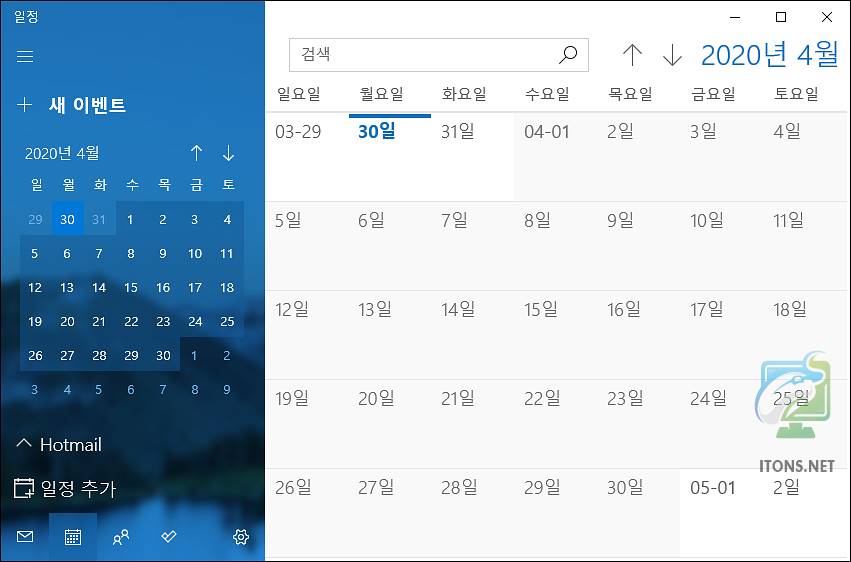
윈도우10 일정 앱 구글 캘린더 동기화
국내 서비스 중인 캘린더의 경우 수동으로 전자 메일 서버 주소를 일일이 입력해야 할 수 있습니다. 하지만 구글 계정의 경우 연동이 쉽습니다.
일정 앱은 시작 메뉴나 아니면 Win+S 키를 통해 Windows 검색을 통해서 실행할 수 있습니다.
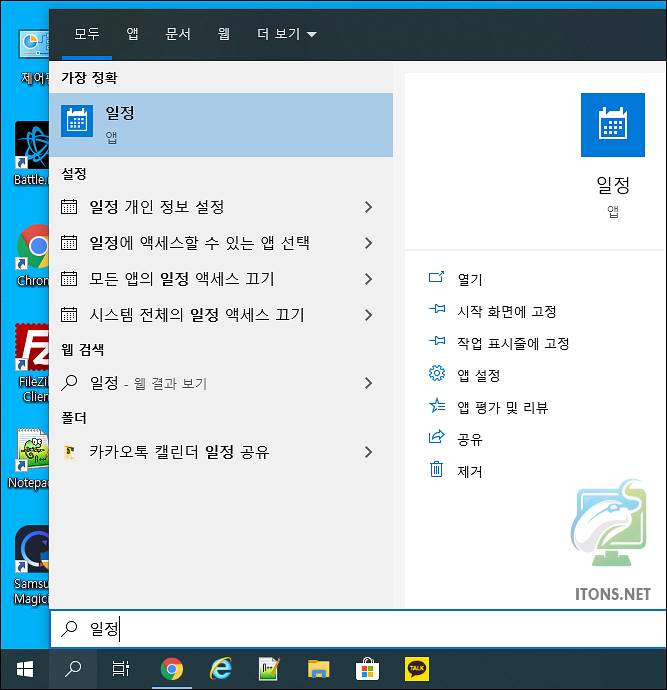
하단에 톱니바퀴 메뉴를 눌러 설정 메뉴 중 계정 관리 메뉴를 선택합니다.
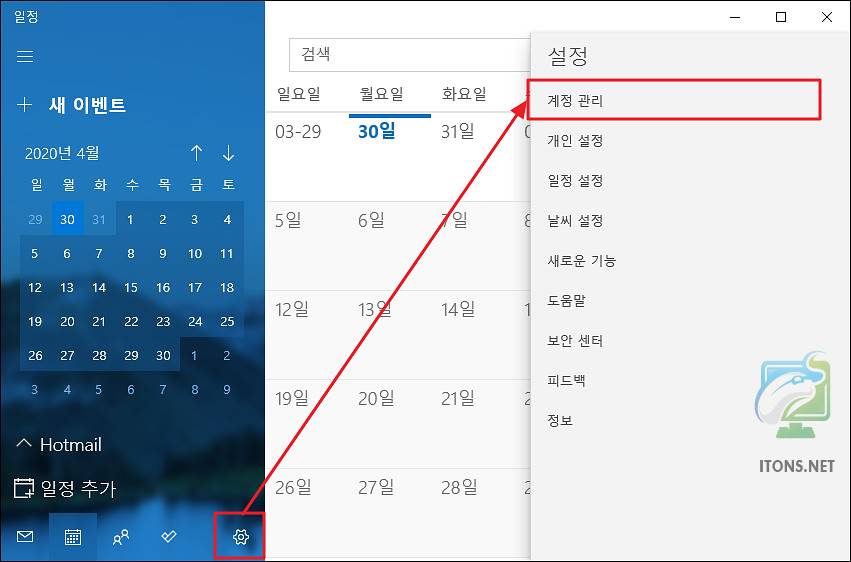
그리고 + 계정 추가 메뉴를 선택합니다.
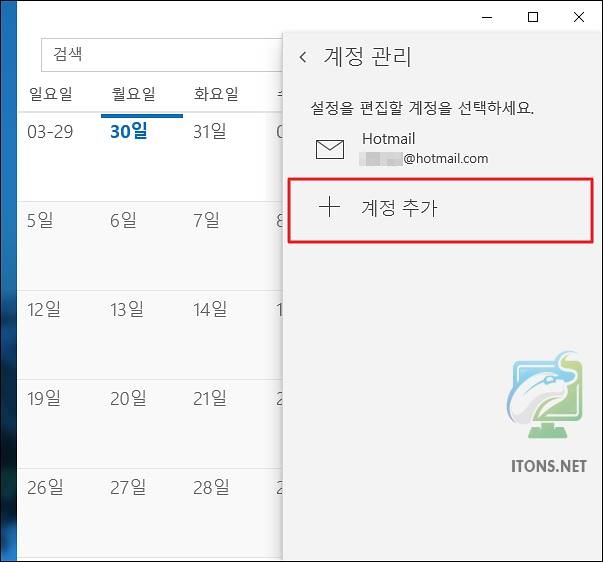
Google+ 를 선택합니다. 그 외에도 아웃룩(Outlook), 오피스365(Office 365) 등 고급 설정을 통해 수동으로 다른 메일 서비스에 등록할 수 있습니다.
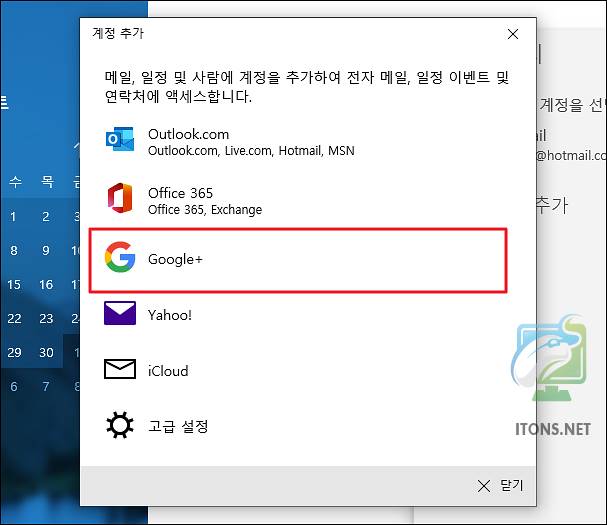
일정 앱 서비스와 연결하기 위해 구글 계정에 로그인합니다.
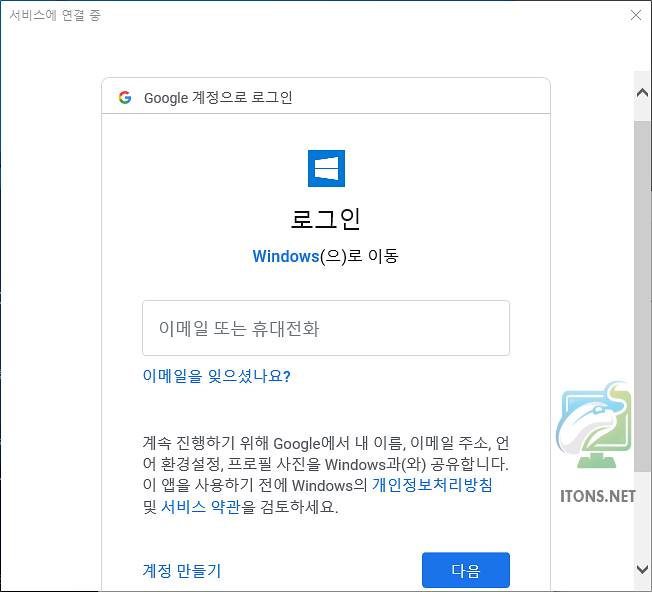
일정 앱 서비스 연결 과정 중 Windows 앱 신뢰할 수 있는지 확인하고 액세스 허용 버튼을 누릅니다.
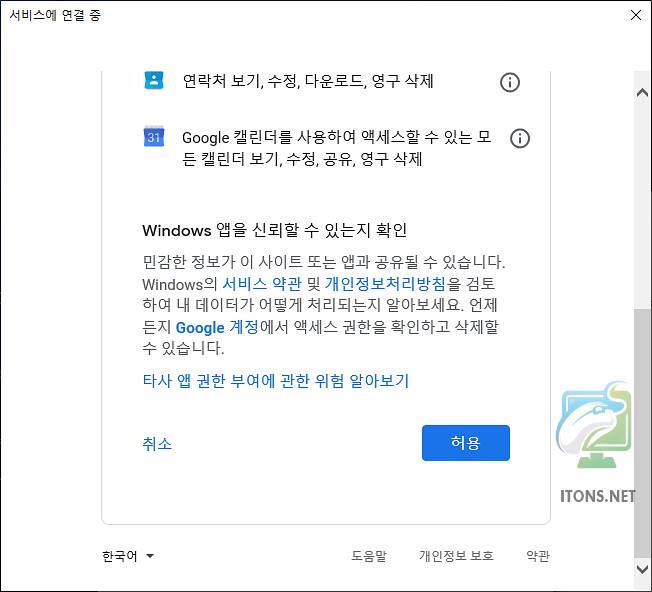
그럼 이렇게 구글 계정 설정이 모두 완료되었다고 뜹니다. 스마트폰에서 아웃룩(Outlook) 앱을 이용하셔도 똑같이 연동됩니다.
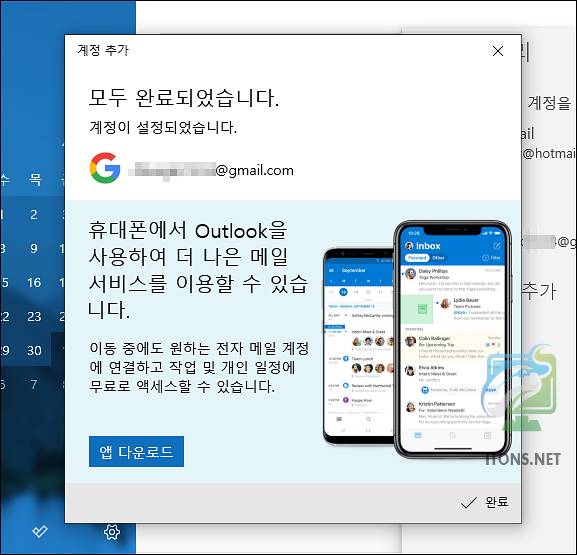
동기화 제어를 하기 위해 추가한 Gmail 계정 설정으로 들어가 사서함 동기화 설정 변경 메뉴를 선택합니다.
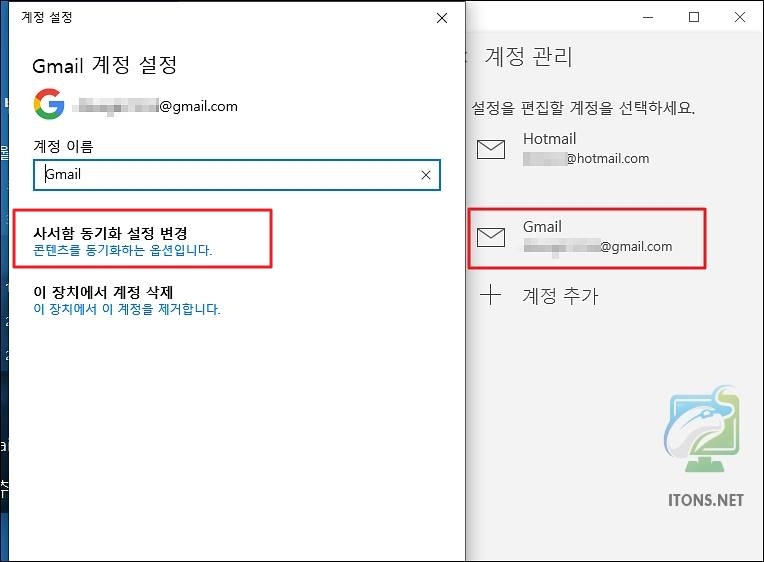
그럼 캘린더 일정 동기화 시간을 설정할 수 있고 전자 메일 및 연락처 동기화 옵션을 켜고 끌 수 있습니다.
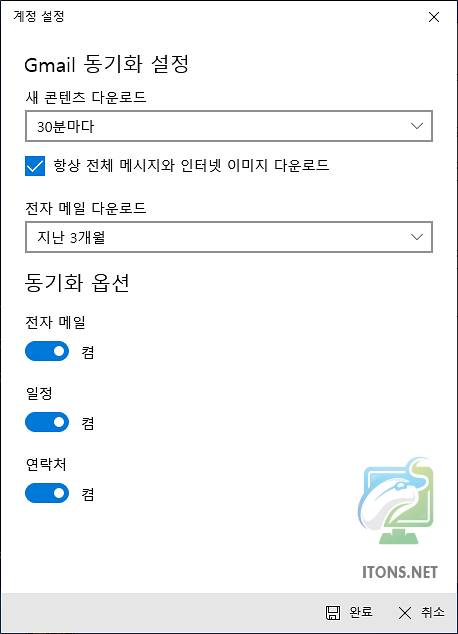
동기화가 제대로 이뤄지지 않은 경우 수동으로 동기화할 수 있습니다.
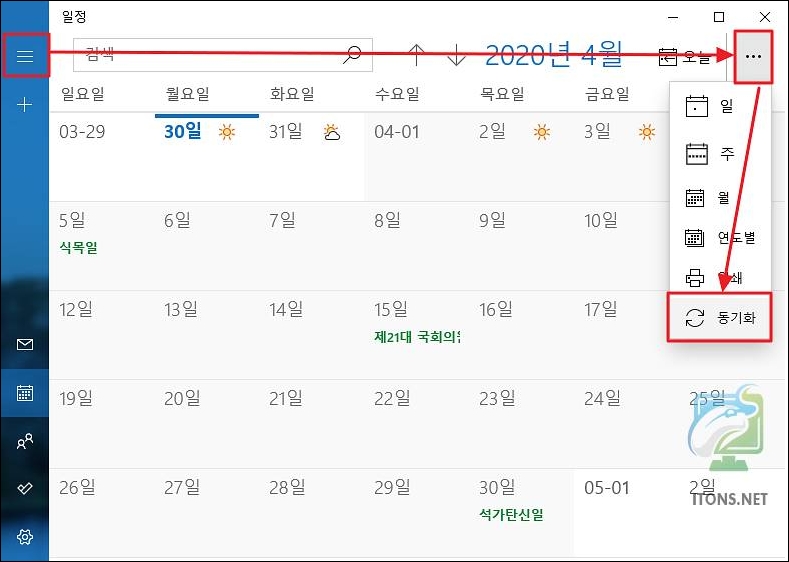
굳이 스마트폰을 통해 구글 캘린더를 보지 않아도 윈도우10 일정 앱과 연동되기 때문에 PC 에서 좀 더 편리한 스케쥴 관리를 할 수 있을 거 같습니다.